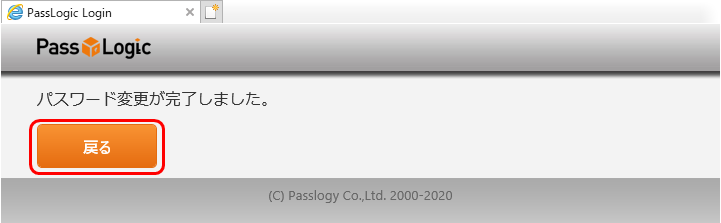ログインパスワードの変更方法 (Windows, macOS, Linux共通)
パスワード変更
1. SSL-VPN認証サイト(PassLogic Login画面)にアクセスしてください。
SSL-VPN認証サイトのURL( JLAN、JAEA-LAN、KEK-LANからのみ参照可能です )2. 【UserID】を入力し、[次へ] をクリックしてください。
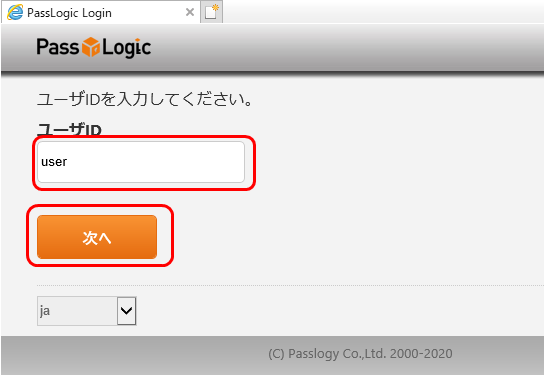
3. 現在のパスワード(アカウント交付直後は初期パスワード)入力し、[ログイン] をクリックしてください。
<重要> 初期パスワードの形式は こちら をご覧ください。
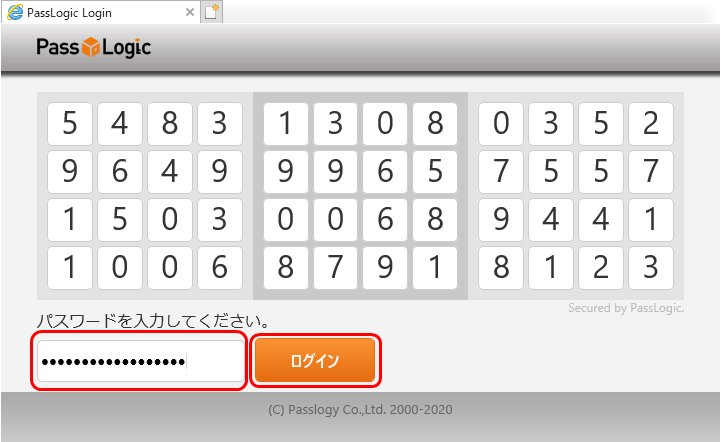
<注意>
- 表示された乱数表の有効時間は5分間です。5分以上経過した場合は、ブラウザの再表示を行ってください。
- パスワードを10回間違えるとアカウントがロックされ、JLAN運用室による初期化が必要となります。
4. 「パスワード変更」をクリックしてください。
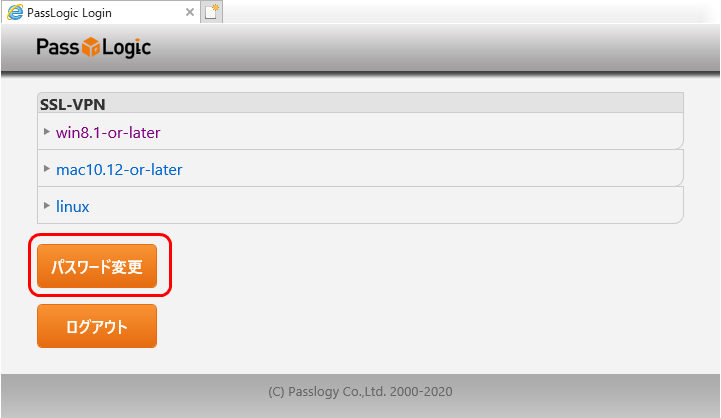
5. 現在のパスワード(アカウント交付直後は初期パスワード)入力し、[次へ] をクリックしてください。
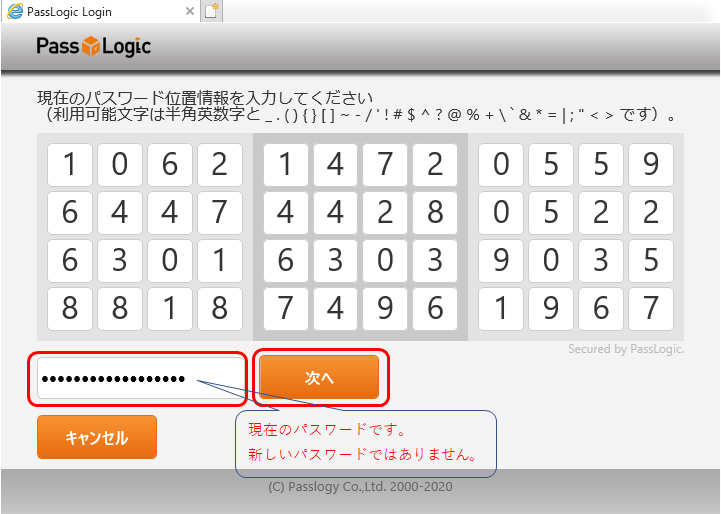
6. 新しいパスワード(4文字以上のPIN と 8文字以上の位置情報 の組み合わせ)を入力して、[次へ] をクリックしてください。
<重要> 登録可能なパスワード(文字、位置)には制限があります。必ず こちら をご覧の上、パスワードを設定してください。
※以下は説明のために単純なパターンにしています。例のとおり(一直線などの単純なパターン)には設定できません。
(例)PINを abcd、位置情報の前置きにした場合で説明します。
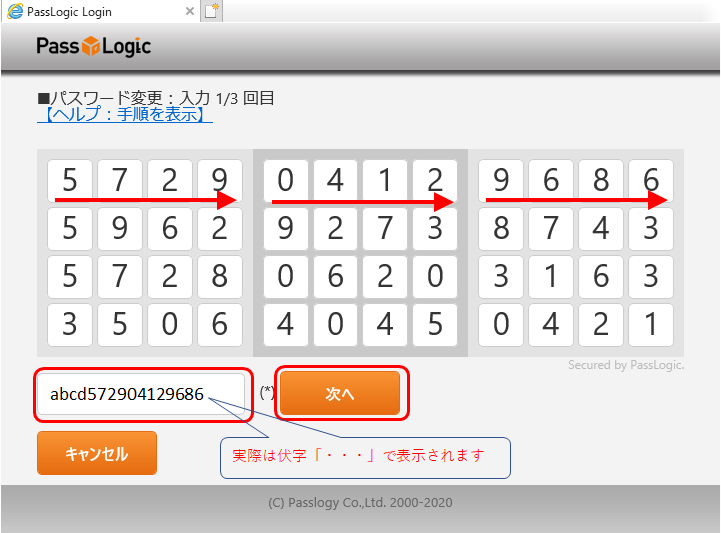
(例)1回目の入力文字列は abcd572904129686 です。
7. 1回目と同じ位置の数字(乱数表が変わるので、入力する数字は変わります) を入力して、[次へ] をクリックしてください。
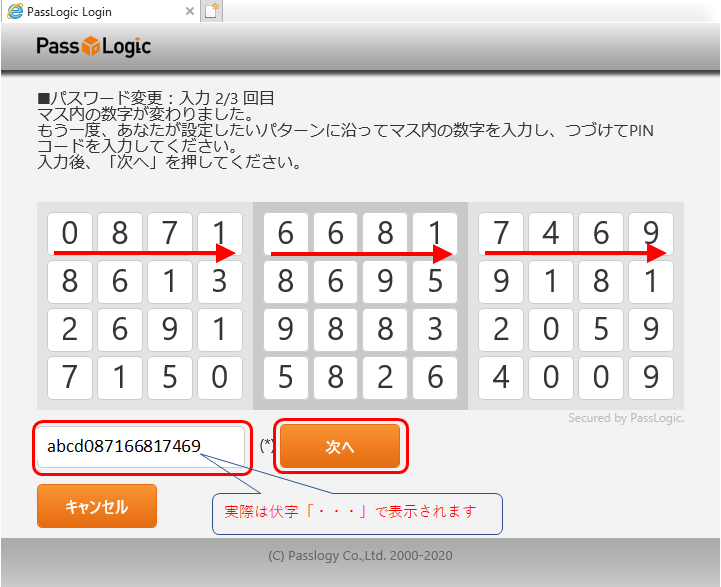
(例)2回目の入力文字列は abcd087166817469 です。
8. 1回目、2回目と同じ位置の数字(乱数表が変わるので、入力する数字は変わります) を入力して、[次へ] をクリックしてください。
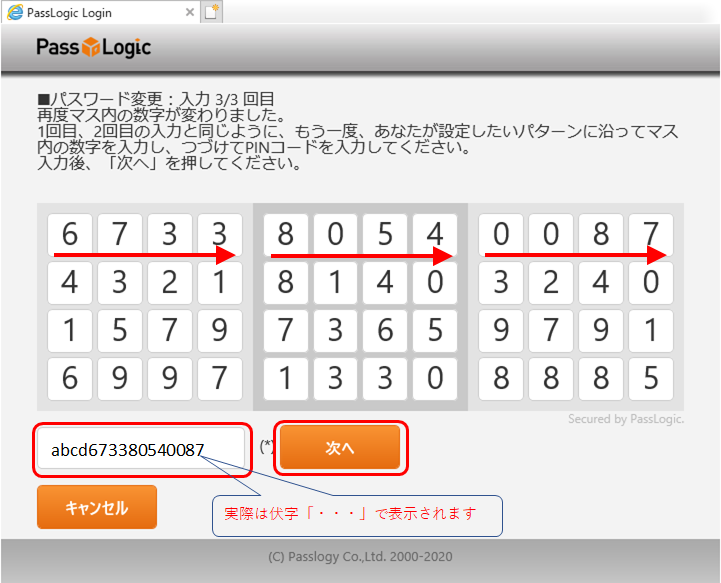
(例)3回目の入力文字列は abcd673380540087 です。
9. パスワード変更は完了です。
[戻る] をクリックするとPassLogic Login画面に戻りますので、設定したパスワードを使用してログインしてください。